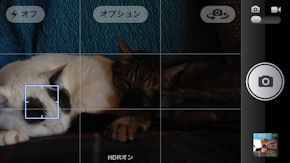第3回 “露出補正”を活用して最適な明るさで撮る:荻窪圭のiPhoneカメラ講座
えっと先週の続き。手ブレ→ピンボケときたら、次は明るさ。撮ってみたらなんかイメージしてたより暗く写ったとか明るく写りすぎたとか、でもまあしょうがないや、みたいな感じってけっこうあるわけで。
これをなんとかしてみよう、というわけだけど、話としては、実は先週のAFとほぼ同じ。なのでさらっと。なぜなら、iPhoneでタッチAFを使い始めると、否が応でも「タッチする場所によって明るさが変わるじゃん」ってことに気づくからだ。それがiPhoneの特徴で、撮りたいと思ったところに「ピントと明るさの両方を合わせる」のだ。最近は他社のスマホでもこの手を使うところが出てきた。
- 春らんまん! iPhoneで桜をキレイに撮る方法【2024年版】 「ブリリアンス」を生かすとイカした写真に
- iOS 17の「写真」アプリで使うべき3つの新機能 いつでもトリミング、写真からステッカー作成など
- iPhoneで桜をキレイに撮る方法【2023年版】 iPhone 14 Proならではの機能も活用
- iPhoneでPixelの「消しゴムマジック」を試す 実は有料だけど使う価値はある?
- iPhoneで「忍者レフスマート」を使ったら効果絶大 これ1枚で映り込みを防げる
- iPhoneのカメラでやってはいけないこと AIでも補正できないNG例
- iPhoneでイルミネーションを「玉ボケ」にして撮る方法 あの機能を有効活用すべし
- iPhone 14 Proは4800万画素で撮るとファイルサイズが巨大に ならば「ProCamera」を使おう
- iOS 16のカメラはポートレートモードの“前ボケ”が可能に
- iOS 16の「画像切り出し」機能が面白い! コラージュだって簡単にできてしまう
iPhoneはタッチした場所で明るさを調節する
カメラがうまくとらえられる光の量は決まっていて、それをカメラ側でうまく調節して、初めて適正な明るさに写るわけで、それを「露出」という。簡単にいえば、明るすぎるときはシャッタースピードを超速くする(つまり、一瞬だけ光を当てる。それでカメラには十分な光量だから)、逆に暗いときはシャッタースピードを遅くしたり感度を上げたりして、ちょっと長い時間光を当てたり少ない光でなんとか頑張ったりする。
これはiPhoneのカメラが自分で判断してする仕事。でもカメラ側の意図と、撮る人の意図がずれることがある。これはもうしょうがない。カメラが撮る人の気持ちをくんでくれるわけじゃないし。
で、普通のデジカメは(さらにはスマホも)、両者のずれを解消するために「露出補正」って機能を持ってる。まあカメラにもっと明るく(あるいは暗く)撮ってね、と指示する機能だ。でも慣れないと「露出補正」といきなり言われても分からない。
実は、iPhoneではタッチした場所で明るさをコントロールしてるのだ。iPhone的には「この人はここをタッチしたから、ここをきれいに撮りたいのだろう。だったらそう撮れるように調整してあげよう」という感じ。
明るいところをタップすると暗めになる
なんて書いてたら、ちょうどうちの猫が2匹並んでくつろいでいたので実例を。普通に撮るとこうなる。
でも、左側の白い猫(大五郎です)はおでこのあたりが真っ白にトんじゃってる。試しに大五郎のおでこあたりをタップしてみよう。
すると白いところが明るくなりすぎないよう自動的に調整されてこうなった。
全体に暗くなってしまいましたな。じゃあ今度は逆に右にいるキジトラの猫(かふかです)をタップしてみる。こっちは色が濃くて暗い。
すると今度はこうなった。
かふかを適正な明るさで撮ろうと、全体に明るくしたので今度は大五郎が真っ白になったわけだ。これは極端な例だけど、カメラが一度にとらえられる明暗差はあんまり広くないので、どこを重視して撮るかが重要なのだ。
簡単に言えば「特に明るいところをタップすると暗めに、暗いところをタップすると明るめに調整される」と思っていい。
もう1つ極端な例を。
かなり極端な差をつけられるのが分かるかと思う。例えば白いお皿に載ってる料理を撮るときは、全体が暗く写るときがある。そういうときは料理をタップして、そこに明るさを合わせてくれとカメラに伝えるわけだ。そうすると明るく撮れる。料理は明るく撮れた方がいいのでよく使う手だ。
逆に暗めに抑えたいときもある。例えば夕空。ちょっと暗めに撮った方が雰囲気が出る。夕空を撮るときは、この手をよく使う。雲の向こうに隠れた太陽から光がさーっと出ている姿がきれいだったので撮ってみた。
そこで空の一番明るいところをタップして撮ってみた。
次もそう。昔からある、とある漁港というか海沿いの街。夕日を背に逆光になってるとこがきれいだったのだが、そのまま撮ると全体に明るく撮れすぎちゃう。そこで右上の隅の空の一番明るいあたりをタップして、そこに合わせてシルエットな感じに撮ってみた。
というわけで、タップした場所でピントと明るさが決まるので、これを応用すれば指1本でコントロールできるのだ。
今週の小技:AE/AFロックで固定できる
どうしてもピントや明るさを合わせるのによいモノが画面上にないことがある。そんなときはどうするか。
ちょいと周りを見てみる。ちょうど右側にグラスの影があった。これで合わせてみよう。グラスの影の上で長押しする。数秒間タッチし続けると画面室内「AE/AFロック」と表示される。AFはピント。AEは自動露出の略で、まあ「明るさ」と思っていい。これでピントと明るさがロックされたのだ。
あとはカメラの向きを変えて、本当に撮りたいものを撮ればいい。
AF/AEロックを覚えるとけっこう便利。画面をタップしない限りロックは維持されるので、明るさとピントを固定して撮りたいときは幅広く使える。覚えておくと役立つかもしれない。
関連記事
- 「荻窪圭のiPhoneカメラ講座」バックナンバー
 荻窪圭のiPhoneカメラ講座:第2回 これでピンボケ写真とおさらば――AFをうまく活用する
荻窪圭のiPhoneカメラ講座:第2回 これでピンボケ写真とおさらば――AFをうまく活用する
iPhoneでうまく写真が撮れない人の多くは手ブレが原因だけど、ほかに「ピンボケ」もあると思う。じゃあどうすればピンボケを防げるのかというと、被写体が画面に収まる位置や、被写体との距離などが重要になってくるのだ。 荻窪圭のiPhoneカメラ講座:第1回 カメラの起動方法/手ブレを抑える構え方
荻窪圭のiPhoneカメラ講座:第1回 カメラの起動方法/手ブレを抑える構え方
今最もよく使われているデジカメは「iPhone」ではないだろうか。というわけでiPhoneカメラ講座、始めます。まずは超基本だけどカメラの起動方法と、手ブレを抑える構え方から。撮影に役立つ小技もあります。 荻窪圭の携帯カメラでこう遊べ:iPhone 4Sから着実にレベルアップ――「iPhone 5」のカメラをねっとりと試す
荻窪圭の携帯カメラでこう遊べ:iPhone 4Sから着実にレベルアップ――「iPhone 5」のカメラをねっとりと試す
iPhone 5が発売された。カメラの画素数はiPhone 4Sと同じ800万画素だが、iOS 6になったことでパノラマ撮影が利用可能になった。ではハードウェアに依存する処理速度や画質はどうか。iPhone 4Sとの作例も交えながらiPhone 5のカメラ性能をチェックした。 荻窪圭の携帯カメラでこう遊べ:機能はシンプルなまま、画質はトップクラスに――「iPhone 4S」
荻窪圭の携帯カメラでこう遊べ:機能はシンプルなまま、画質はトップクラスに――「iPhone 4S」
ついに発売された「iPhone 4S」。見た目はiPhone 4と変わらないが、デュアルCPUやより高画素な800万画素CMOSカメラを搭載するなど、ハードウェア性能が強化されている。加えてiOS5により、カメラの使い勝手も向上した。その実力をさっそくチェックした。 荻窪圭のケータイカメラでこう遊べ:iOS 4.1でiPhone 4に追加された「HDR撮影」機能とは?
荻窪圭のケータイカメラでこう遊べ:iOS 4.1でiPhone 4に追加された「HDR撮影」機能とは?
iOS 4がiOS 4.1にアップデートされ、「iPhone 4」のカメラに新たに「HDR撮影」機能が用意された。HDRは、iPhone 4のカメラ機能をさらに強化する。HDRを使うとどんな写真が撮れるのか、どんな風に使いこなすのがいいのかを紹介しよう。 荻窪圭の携帯カメラでこう遊べ:圧倒的によくなったカメラ性能――「iPhone 4」
荻窪圭の携帯カメラでこう遊べ:圧倒的によくなったカメラ性能――「iPhone 4」
iPhone 4のカメラは、絵作りが根本的に変わり、大きな画質向上を果たした。これは画素数が300万から500万に上がったことよりも大きな変化で、iPhone 4のカメラは他のケータイと比べても十分満足行くレベルに仕上がっている。 荻窪圭の携帯カメラでこう遊べ:「次元が1つ違う」――進化した「iPhone 3GS」のカメラ
荻窪圭の携帯カメラでこう遊べ:「次元が1つ違う」――進化した「iPhone 3GS」のカメラ
「iPhone 3GS」のカメラはスペックの進化もさることながら、“起動→撮影→保存→活用”という総合的な使い勝手が素晴らしく、「多機能と高機能は違う」ということを感じさせる仕上がりだ。「iPhone 3G」との作例比較や動画作例も交え、ファーストインプレッションをお届けしよう。 荻窪圭の携帯カメラでこう遊べ:笑っちゃうほど何もないシンプルカメラ、ピントの合う範囲が独特──「iPhone 3G」
荻窪圭の携帯カメラでこう遊べ:笑っちゃうほど何もないシンプルカメラ、ピントの合う範囲が独特──「iPhone 3G」
“おまけ”とか“しょぼい”とも言われるiPhone 3Gのカメラ機能だが、実際のところはどうか。いくつかのシチュエーション別に撮った作例を中心に、改めて使い勝手や特有の「クセ」、ケータイ宛てに写真を送る方法などをチェックしていく。
関連リンク
Copyright © ITmedia, Inc. All Rights Reserved.
Special
PR